株式会社PassFab
【PassFab Android Unlock】公式サイト:https://x.gd/tb2sC
PassFab Android Unlockは6月25日より最新バージョンに更新しました。このバージョンではいくつかのバグを修復し、使用の体験を最適化しました。
AQUOSでパスワードを忘れてロックが解除できなくてお困りでしょうか?
AQUOSなどのAndroidデバイスでは、パスワードを設定して大切な情報を守ることができます。一方、パスコードがわからなかったり、画面など本体に不具合があると画面ロックが解除できないため、操作ができなくなってしまいます。このような場合はどうすればいいでしょうか。そのため、この記事では、AQUOSのロックを解除できる方法をご紹介いたします。また、パスワードなしで自宅でもAndroidデバイスの画面ロックを簡単に解除するソフトのご利用も一括して解説いたします。ぜひ最後までご覧ください。
AQUOSでロックが解除できない原因は?
他のデバイス同様、以下のような原因によってAQUOSの画面ロックが解除できなくなってしまいます。
AQUOS画面ロックのパスコードを忘れてしまった
そもそも、パスワードが分からないとロックは解除できません。
パスコードの入力回数が多い
パスワードを繰り返し間違えた場合、特定の回数を超えると内部の情報を守るために端末がロックされてしまいます。
デバイスやタッチパネルに不具合がある
本体やタッチパネルに故障や不具合があると、入力や操作が正しく認識されずロックを解除できなくなってしまいます。
AQUOSでは何回までロック解除に失敗できる?
Androidのパターン入力を複数回間違えると、データを守るためにロックの解除が制限されます。機種によって違いがありますが、例えばAQUOS・Pixel・Xperiaシリーズでは、5回間違えると30秒間ロック解除不可能となり、10回間違えるとさらに30秒間ロック解除不可能となります。11回目以降は間違えるたびに30秒間ロック解除ができなくなります。
1回失敗した場合:「パターンが正しくありません」と表示されます。
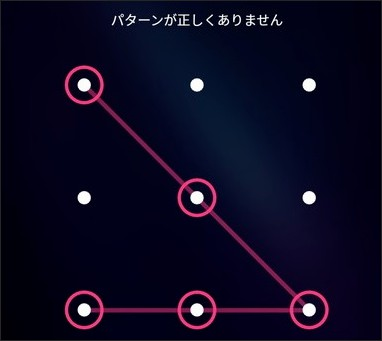
5回失敗した場合:「30秒後に再度実行してください。」と表示されます。
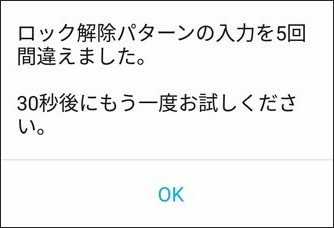
10回失敗した場合:「30秒後に再度実行してください。」と表示されます。
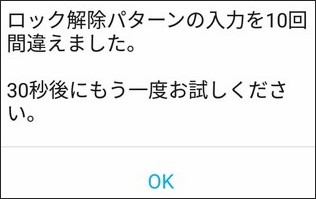
20回失敗した場合:PINの入力が要求されます。
21回以上失敗すると:21回の失敗から、毎回間違えるたびにPINの入力が求められます。
他のAndroidスマートフォンの画面ロックを解除する方法は?
方法:専門ソフト Pass Fab Android Unlockでパスワードなしでロックを解除する
【PassFab Android Unlock】無料ダウンロード:https://x.gd/tb2sC
AQUOSのロックが解除できない時の対処法を紹介する前に、まずご紹介したいのはAQUOSを除く他のAndroidの画面ロックを解除する方法です。つまり、専用ツールPassFab Android Unlockを使用すればパスワードがなくてもロックを解除できます。PassFab Android Unlockはワンクリックで Android パターン、PIN、指紋、パスワードのロックを解除できるソフトで、画面のガイダンスに沿って、数ステップで簡単にロックを解除することができます。一部、Samsungデバイスの場合は、データを失わずに画面ロックを解除することが可能です。では、その使い方を詳しく紹介いたします。
Step1:PassFab Android Unlockをパソコンにダウンロードして起動し、「画面ロックを解除」を選択します。
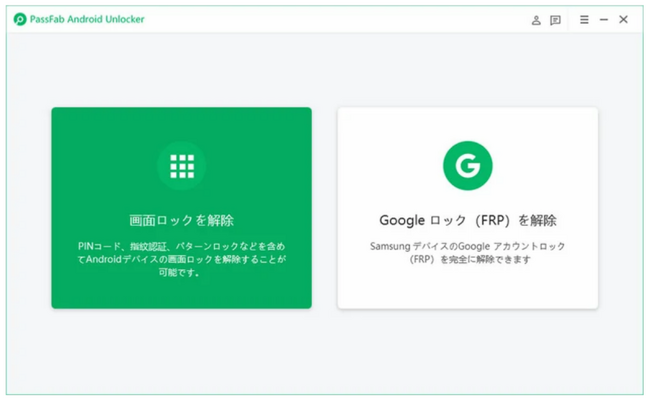
Step2:端末をパソコンに接続して、「画面ロックを解除, ほとんどのAndroidデバイスで利用可能」をクリックします。
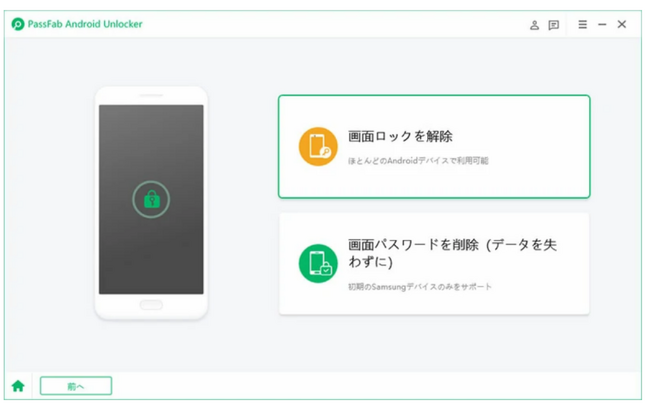
Step3:ポップアップで、「ロック画面のパスワードを削除すると、デバイス上のすべてのデータが削除されます。続行してもよいでしょうか」と表示されます。「はい」をクリックします。
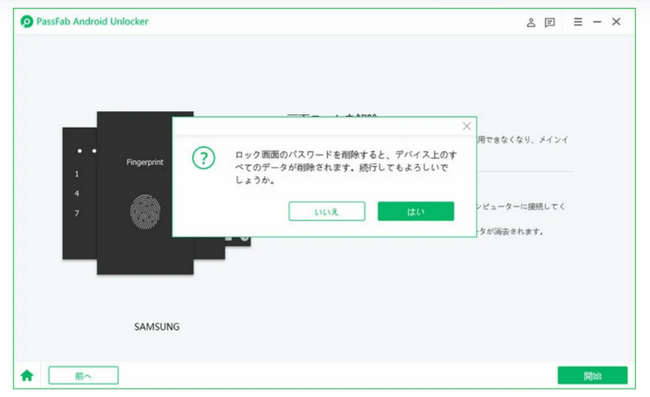
Step4:ガイドに従って、デバイスをリカバリーモードにします。
Step5:しばらく待つと、Androidのロック画面のパスワードが削除されます。「完了」をクリックして終了します。
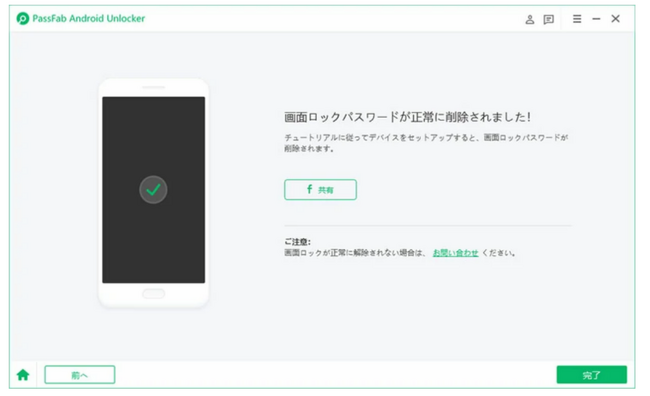
【PassFab Android Unlock】無料ダウンロード:https://x.gd/tb2sC
AQUOSスマートフォンの画面ロックが解除できない場合の対処法は?
方法1:リカバリーモードでAQUOSスマホを初期化する
AQUOSスマートフォンの画面ロックを解除する方法として、まず挙げられたのはAndroidをリカバリーモードにして、強制的に初期化し、ロックを解除する方法です。
Step1:電源ボタン、音量「―」ボタンを同時に長押しします。
Step2:画面が真っ暗になったら、電源ボタンを押したまま、音量「―」ボタンのみを離し、音量「+」ボタンを長押しします。これでリカバリーモードに入ります。

Step3:音量「―」ボタンを押して、「Wipe data/factory reset」を選択して、電源ボタンを押します。
方法2:AndroidのデバイスマネージャーでAQUOSのロックを解除する
Androidのデバイスマネージャーでは、Googleアカウントを利用して遠隔で端末のロックを解除できます。なお、この方法でロックを解除すると端末が初期化されて全てのデータが消去されます。
Step1:パソコンのブラウザまたは他のAndroidデバイスから「Androidデバイスマネージャー」にアクセスします。
Step2:ロックを解除したい端末に登録していたGoogleアカウントとパスコードを入力してログインします。
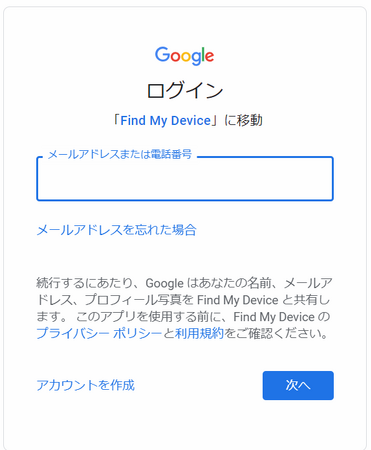
Step3:ロックを解除する端末を選択して、[ロックとデータ消去を有効にする] /「消去」をクリックします。
方法3:専門業者に依頼する
ここでご紹介した方法でうまくいかなかったり、操作が難しい場合は専門業者へ問い合わせてみましょう。単にパスワードが分からない以外にも、デバイス本体やタッチパネルが故障していると修理が必要になります。具体的な対策や適切なアドバイスをもらえる近道です。
補足情報:AQUOSスマートフォンでロック画面を設定する方法
ここからは、AQUOSスマートフォンでロックを設定する方法を操作ごとにご紹介いたします。
スワイプの場合
Step1:「設定」をタップします。

Step2:「セキュリティと現在地情報」を選択します。

Step3:「画面ロック」をタップします。
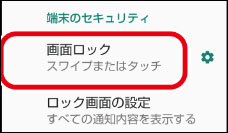
Step4:「スワイプまたはタッチ」を選択してください。
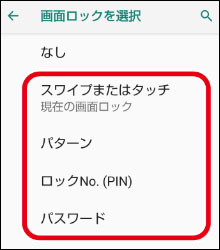
パスワードの場合
4桁以上の英数字を含むパスワードを設定します。
Step1:「設定」―「セキュリティと現在地情報」を選択します。
Step2:「画面ロック」を選んで「パスワード」をタップします。
Step3:4桁以上の英数字を入力して「次へ」をタップします。
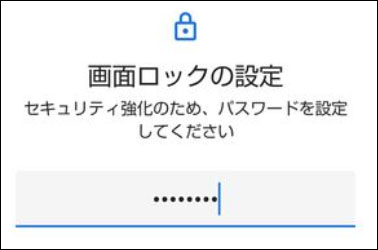
PINの場合
4桁以上の数字で構成されたPINを設定します。
Step1:「設定」―「セキュリティと現在地情報」を選択します。
Step2:「画面ロック」を選んで「ロックNo.(PIN)」をタップします。
Step3:4桁以上の数字を入力して「次へ」をタップします。
指紋認証の場合
指紋認証の対応機種では指紋認証で画面ロックを解除できます。
Step1:「設定」―「セキュリティと現在地情報」を選択します。
Step2:「指紋」をタップします。
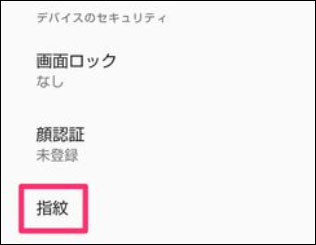
Step3:「指紋認証」をタップします。
Step4:「指紋を追加」を選択します。
Step5:予備の画面ロック方式を選択します。

Step6:予備の画面ロック方式で選んだパターン、ロックNo.またはパスワードを設定した後、指紋を登録します。指紋センサーに指を何度か接触させ、画面に沿って指紋を登録してください。
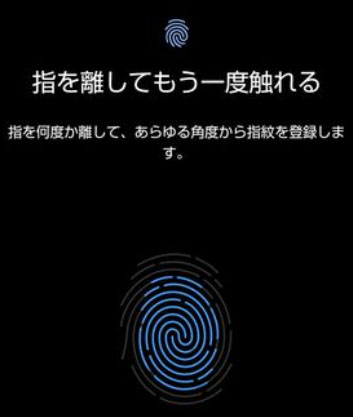
顔認証の場合
顔認証の対応機種では顔認証で画面ロックを解除できます。
Step1:「設定」―「セキュリティと現在地情報」を選択します。
Step2:「顔認証」を選びます。
Step3:予備の画面ロック方式を選択します。

Step4:予備の画面ロック方式で選んだパターン、ロックNo.またはパスワードを設定した後、顔を登録します。画面の指示に沿って登録してください。
Step5:ロック画面の解除のタイミングを選択して「OK」をタップします。
まとめ
この記事では、AQUOSの画面ロックを解除できない場合の方法をご紹介いたしました。AQUOSの画面ロックを解除する方法として、リカバリーモードでの初期化、Androidのデバイスマネージャーでのロック解除などいくつかの方法があります。でも、もし上記の方法を使っていずれも解決できない場合、この記事で紹介した専用ツールPassFab Android Unlockの利用を強くおすすめします。なぜなら、PassFab Android UnlockはAndroidデバイスに向けの専門ロック解除ソフトで、Samsung、Google、Motorola、LG、HTC、HUAWEI、Xiaomi などの
主要な Androidデバイスをサポートします。また、操作手順も簡単で誰でも利用可能です。Androidのロックでお困りの場合は、ぜひお試しください。
なお、AQUOSはじめ、Androidのロックを強制的に解除するとデータがすべて消去されてしまいます。万が一の場合に備えて、日常的にバックアップを取るようにしてください。




































